Jak automaticky zálohovat vaše stránky WordPress pomocí UpdraftPlus
Wordpress Hrdina / / February 27, 2021
Poslední aktualizace dne
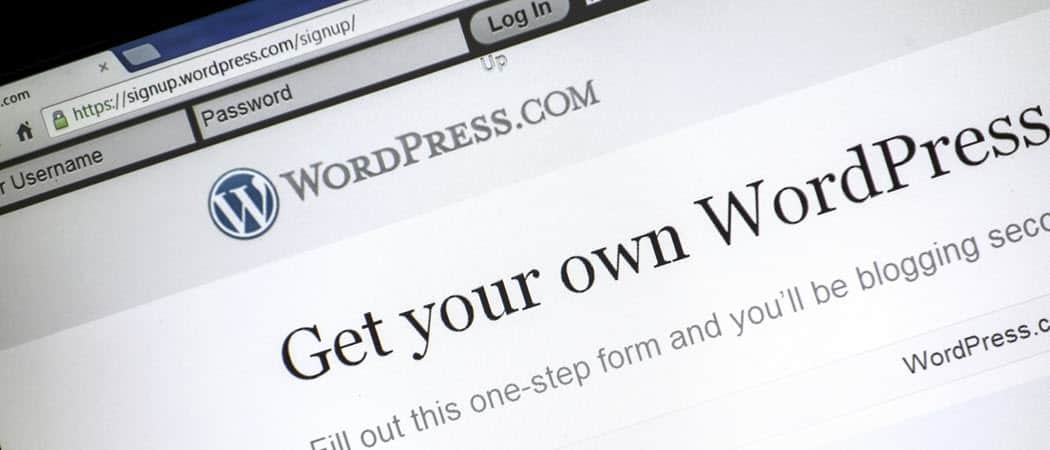
Pokud máte svůj vlastní web WordPress, nejhorším scénářem je smazání vašeho webu. Může to být způsobeno hackerstvím, infikováním malwarem nebo problémy se serverem.
Nejlepší pojistkou proti ztrátě vašeho webu je instalace řešení automatického zálohování.
UpdraftPlus je jedním z nejpopulárnějších řešení pro zálohování WordPress. Je to jeden z nejlépe hodnocené pluginy na wordpress.org. Může to být zdarma, ale jeho základní bezplatná funkce je výhodná.
Co je UpdraftPlus
UpdraftPlus je plugin WordPress, který si můžete nainstalovat a nakonfigurovat k ručnímu nebo automatickému zálohování WordPress.
Je snadno použitelný a zahrnuje všechny následující funkce:
- Bylo testováno se zálohováním webů až 100 GB, ale neomezuje velikost
- Zálohuje soubory WordPress i databáze webů
- Zahrnuje přírůstkové nebo úplné zálohy nastavené podle libovolného plánu
- Podporuje různé možnosti zálohování: Cloud, FTP nebo e-mail
- Podporuje velké množství cloudových služeb včetně Google Drive, Dropbox, Amazon Web Services a mnoha dalších
- Obnovení jedním kliknutím pomocí libovolné zálohy
Jakmile na svém webu WordPress nainstalujete a nakonfigurujete program UpdraftPlus, bude za vás spravovat pravidelné zálohy podle vámi definovaného plánu.
V tomto článku vám ukážeme, jak nainstalovat tento plugin, jak jej nakonfigurovat a jak se zotavit ze záloh, které pro vás vyžaduje.
Instalace UpdraftPlus
Instalace UpdraftPlus je jednoduchá a nijak se neliší od instalace jakéhokoli jiného pluginu.
Začněte tím, že se přihlásíte na svůj web WordPress a vyberete Pluginy z levé navigační nabídky. poté vyberte Přidat nový z rozbalovací nabídky.
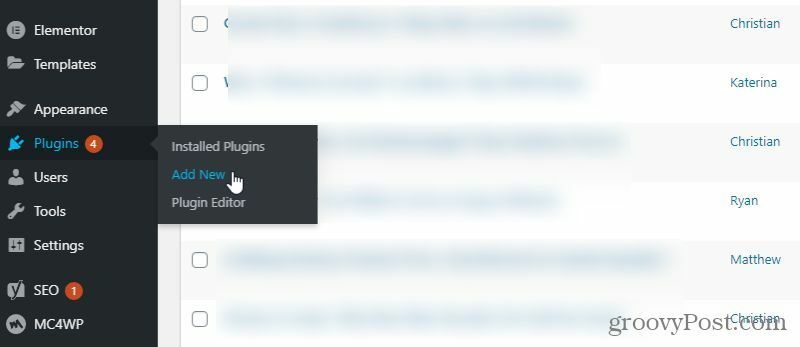
Chcete-li najít UpdraftPlus pro WordPress, zadejte updraft do vyhledávacího pole nahoře. Měl bys vidět Updraft WordPress Backup Plugin v seznamu níže uvedených pluginů.
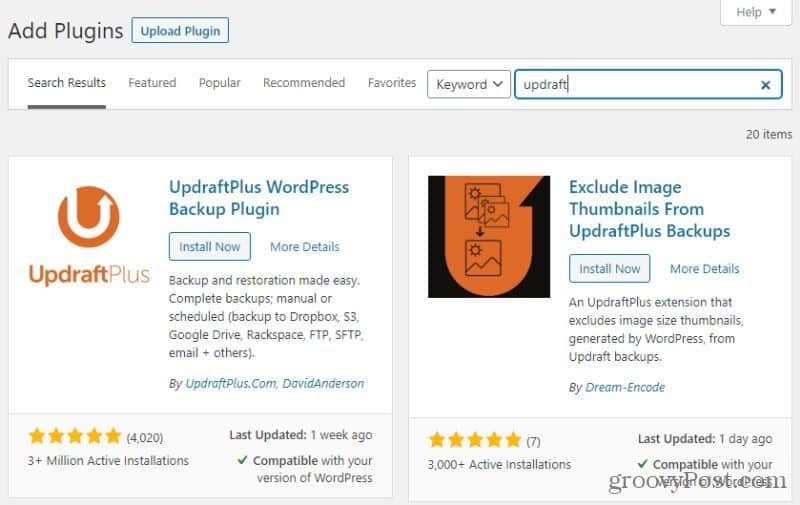
Vybrat Nainstalovat nyní tlačítko pro zahájení procesu instalace pluginu. Po dokončení procesu instalace se zobrazí aktivovat Zobrazí se tlačítko.
Vybrat aktivovat povolte na svém webu WordPress.
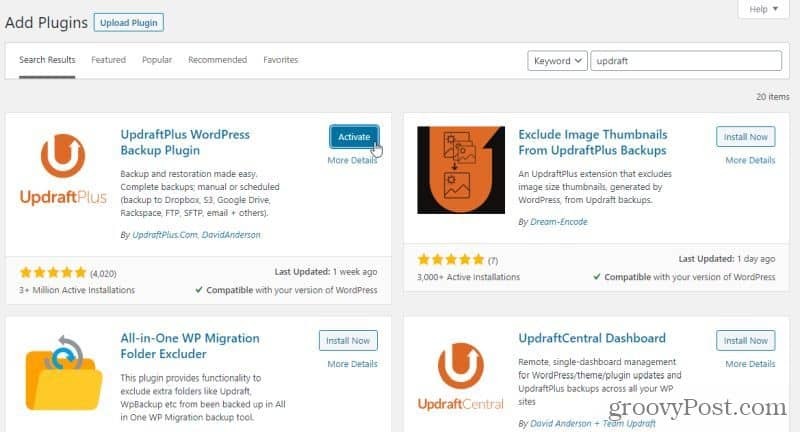
Jelikož výchozí nastavení UpdraftPlus nastavuje ruční zálohování stránek, zálohy se nespustí automaticky, i když plugin aktivujete. Budete-li chtít, aby se pravidelně prováděly bez vašeho zadání, budete muset projít nastavením a nakonfigurovat automatické zálohy.
V další části se podíváme na to, jak můžete nakonfigurovat bezplatnou verzi UpdraftPlus pro automatické zálohování na frekvenci, kterou preferujete. Dozvíte se také, jak nastavit, kam chcete tyto záložní soubory uložit.
Nastavení UpdraftPlus
Prvním krokem při nastavení pluginu UpdraftPlus je konfigurace frekvence záloh. Chcete-li s tím začít, vyberte Pluginy z levé nabídky WordPress a poté vyberte Nainstalované doplňky z podnabídky.
Přejděte na UpdraftPlus - zálohování / obnovení v seznamu a vyberte Nastavení ze seznamu odkazů pod ním.
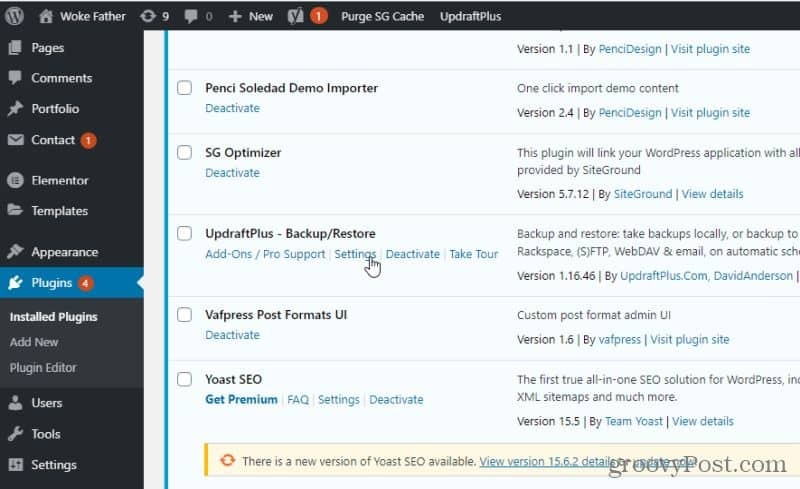
Nabídka Nastavení UpdraftPlus obsahuje řadu karet. Mnoho z nich zahrnuje pouze nastavení Premium, takže pokud jste upgradovali na placenou verzi, nebudete je muset prozkoumávat.
UpdraftPlus Premium
Pokud upgradujete na placenou verzi, některé z funkcí v těchto nabídkách zahrnují:
- Vytvořte si vlastní složku v cloudové službě, kde jste nastavili své zálohy
- Šifrované zálohy databáze
- Naklonujte a migrujte svůj web do nové domény
- Pořizovat pouze přírůstkové zálohy (pouze nové změny)
- Odborná podpora vývojářů
- Automaticky pořizovat zálohy před jakoukoli aktualizací webu
- Zálohujte soubory a databáze jiné než WordPress
- Zálohujte síť webů WordPress pomocí jednoho pluginu UpdraftPlus
- Vyberte si přesná data a čas kalendáře pro zálohy WordPress
- Podpora příkazů WP-CLI pro správu záloh
- Šifrujte zálohy databáze
- Další umístění cloudového úložiště
- Pokročilé funkce zpráv a e-mailů
- Na stránkách nastavení pluginu nejsou žádné reklamy
- Obnovte zálohy pořízené jinými doplňky
- Uzamkněte přístup k UpdraftPlus pro ostatní uživatele správce
- Přístup k účtu cloudového úložiště UpdraftVault
Prémie UpdraftPlus není nijak zvlášť drahá. Můžete se zaregistrovat k osobnímu plánu dvou webů za 70 $ při registraci a pouze 42 $ / rok později. Pokud potřebujete zálohovat 10 nebo více webů, měli byste zvážit plány Business, Agency nebo Enterprise.
Konfigurace UpdraftPlus
První karta, kterou byste chtěli začít, je Nastavení záložka. Zde nastavíte frekvenci zálohování a umístění cloudového úložiště.
Pro oba Plán zálohování souborů a Plán zálohování databáze, pomocí rozevíracího seznamu vyberte frekvenci, kterou chcete zálohovat na svém webu WordPress.
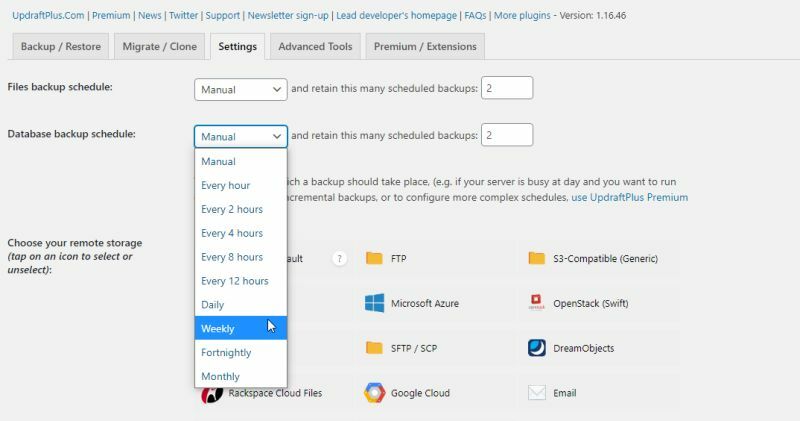
Pečlivě vyberte plán zálohování. K výběru plánu zálohování můžete obvykle použít následující pokyny. Pokud aktualizujete svůj web:
- Mnohokrát denně: Budete si chtít vybrat plán zálohování Denně na Každou hodinu.
- Několikrát týdně: S výběrem byste byli v pořádku Týdně.
- Méně než týdně: Mohli byste se dostat pryč s nastavením a Čtrnáctidenní nebo Měsíční plán zálohování.
Posuňte stránku dolů do sekce cloudového úložiště a vyberte si jednu z dostupných služeb cloudového úložiště, které chcete použít. V závislosti na vybrané službě se možnosti stránky změní.
Pokud používáte bezplatnou verzi pluginu, zůstane jako výchozí název složky pro vaše zálohy. Vyberte, jaké soubory WordPress chcete do zálohy zahrnout.

Dále na stránce je možnost povolit zasílání základních e-mailových zpráv na vaši e-mailovou adresu. To je užitečné, pokud chcete upozornit na provedení zálohování.
Pro přístup k účtu cloudového úložiště budete muset poskytnout UpdraftPlus autorizaci. Stačí vybrat odkaz ve vyskakovacím okně a podle pokynů zadat autorizaci.
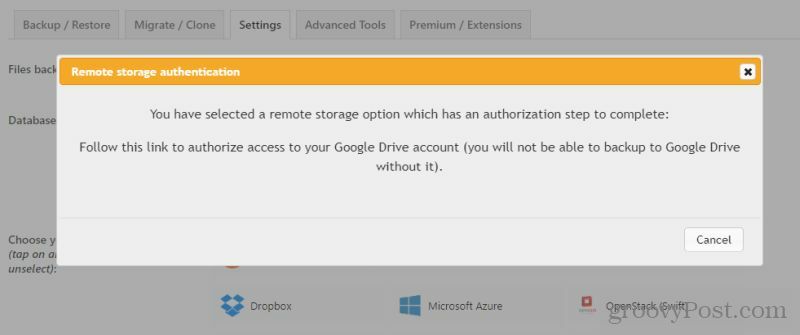
Až budete hotovi, stačí vybrat Uložit změny dole.
Nyní je UpdraftPlus plně nakonfigurován tak, aby automaticky přijímal zálohy. Okamžitě začne pořizovat první zálohu webu.
Spouštění a obnova záloh
I když je UpdraftPlus nakonfigurován tak, aby přijímal automatické zálohy, můžete kdykoli spustit ruční zálohování.
Chcete-li to provést, vyberte ikonu Záložka Zálohování / Obnova. Stisknutím tlačítka Zálohovat nyní okamžitě spustíte zálohu nového webu.
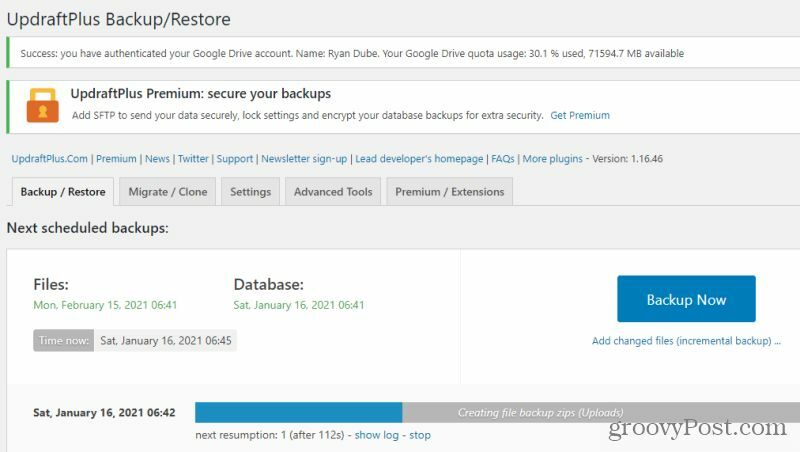
Tím zahájíte novou zálohu a uložíte soubory a databázi do svého účtu cloudového úložiště.
Kdykoli chcete obnovit jednu ze svých předchozích záloh, můžete tak učinit ze stejné karty. Jednoduše přejděte dolů a najděte datum zálohy, kterou chcete obnovit.
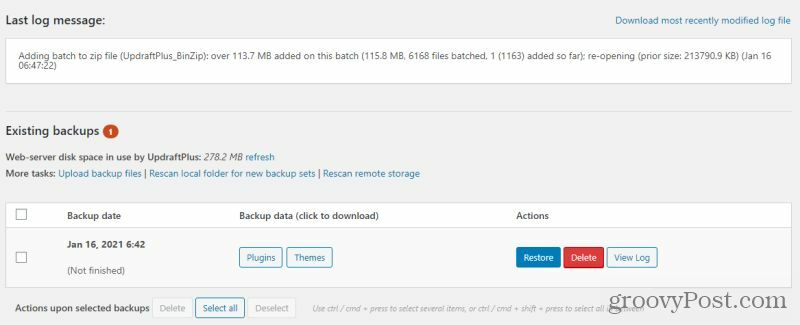
Vybrat Obnovit tlačítko pro spuštění průvodce zálohováním. Tento průvodce vás provede několika kroky k provedení zálohy. To zahrnuje výběr konkrétních komponent, které chcete obnovit.
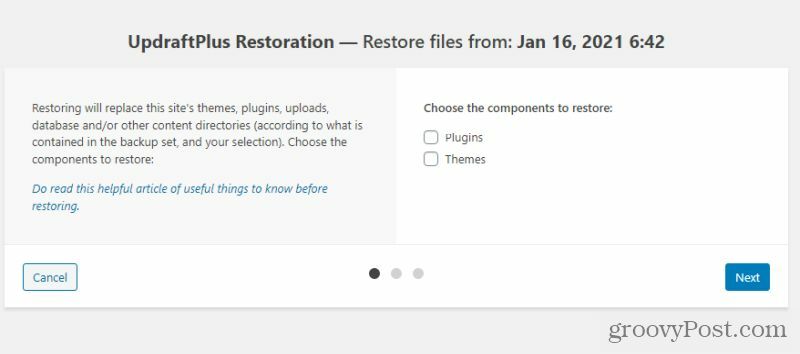
Existují některé případy, kdy proces obnovy nemusí fungovat v průvodci pluginem UpdraftPlus. Pokud k tomu dojde, můžete kdykoli použít libovolný FTP klient přenést soubory ze záložního umístění na webový server a tyto soubory nahradit ručně. Můžete také použít nástroj phpAdmin ve vašem ovládacím panelu webového hostitele k obnovení databáze WordPress ze zálohované databáze UpdraftPlus.
Správa vašich záloh WordPress a událostí obnovy pomocí nástroje UpdraftPlus tento proces výrazně zjednoduší. Je to také příjemný způsob, jak mít klid, že pokud se na vašem webu stane něco katastrofického, budete jej moci rychle obnovit.
Porovnávání cen v obchodě: Jak získat ceny online s výhodami kamenných obchodů
Nákup v obchodě neznamená, že musíte platit vyšší ceny. Díky zárukám shody cen můžete získat online slevy u kamenných ...
Jak darovat předplatné Disney Plus digitální dárkovou kartou
Pokud vás baví Disney Plus a chcete jej sdílet s ostatními, zde je návod, jak si zakoupit předplatné Disney + dárek za ...
Váš průvodce sdílením dokumentů v Dokumentech, Tabulkách a Prezentacích Google
Můžete snadno spolupracovat s webovými aplikacemi Google. Tady je váš průvodce sdílením v Dokumentech, Tabulkách a Prezentacích Google s oprávněními ...



